Kiat Baterai Teratas Untuk Android Anda (09.15.25)
Perangkat Android modern dan kelas atas kini dilengkapi dengan prosesor yang kuat dan kapasitas memori yang luar biasa, membuatnya mampu melakukan banyak hal, beberapa di antaranya mungkin tidak Anda duga untuk perangkat kecil satu dekade lalu. Sebagian besar gadget ini juga dikemas dengan baterai yang lebih besar sebagai jawaban atas keluhan smartphone yang hampir tidak tahan sehari. Namun, peningkatan baterai tampaknya masih belum mencukupi untuk beberapa orang.
Kekuatan pemrosesan dan fitur yang canggih membuat kami lebih cenderung menggunakan ponsel untuk tujuan yang berbeda. Selain bermain game, mendengarkan musik, dan menonton video, menyelesaikan tugas untuk bekerja bahkan dimungkinkan dengan perangkat seluler saat ini. Artinya, kapasitas baterai tambahan yang digunakan perangkat baru untuk memberi daya pada berbagai proses dan fitur.
Mayoritas pengguna Android akan senang memiliki perangkat yang tidak akan mati di siang hari dan memaksa mereka untuk mencari stopkontak saat bepergian. Sayangnya, setiap dari kita mungkin menemukan diri kita dalam situasi yang terlalu banyak.
Meskipun kita tidak dapat berbuat banyak tentang ukuran baterai perangkat kita, kita dapat melakukan beberapa hal untuk membuatnya bertahan lebih lama. Dalam artikel ini, kami mengumpulkan tips penghemat baterai Android terbaik.
Latar Belakang Singkat: Bagaimana Cara Kerja Baterai Android?Sebelum kita masuk ke tips, mari kita coba memahami lebih baik cara kerja baterai Android. Perangkat pintar saat ini dilengkapi dengan baterai lithium-ion (Li-On) atau lithium-polymer (Li-Po). Baterai ini tidak memiliki “memori”, sehingga dapat diisi kapan saja. Anda tidak perlu benar-benar mengurasnya sebelum mengisi daya atau menunggu hingga terisi penuh sebelum mencabutnya. Bahkan, mereka bahkan mendapat manfaat lebih dari biaya parsial. Sebaiknya isi daya perangkat Anda sebesar 20% dan cabut sekitar 90%.
Selain itu, banyak perangkat saat ini tidak memiliki baterai yang dapat dilepas, jadi Anda tidak dapat melepas dan menggantinya begitu saja. Itu juga membuat perawatan baterai yang tepat menjadi semakin penting, karena Anda akan terjebak dengan baterai itu untuk sementara waktu. Dengan tips baterai Android yang akan kami bagikan di bawah ini; mudah-mudahan, Anda dapat membuat baterai Anda bertahan lebih lama dan menjaganya lebih baik.
Aktifkan Fitur Penghemat Baterai Perangkat AndaBanyak perangkat Android dilengkapi dengan fitur penghemat baterai. Perangkat Samsung, misalnya, memiliki mode Ultra Power Saving. Sementara itu, HTC memiliki Extreme Power Saving. Sony memiliki STAMINA. Luangkan waktu untuk menjelajahi Pengaturan perangkat Anda, dan Anda akhirnya akan menemukan di mana Anda dapat mengaktifkan mode hemat daya ini. Biasanya, ini ada di Setelan > Baterai.
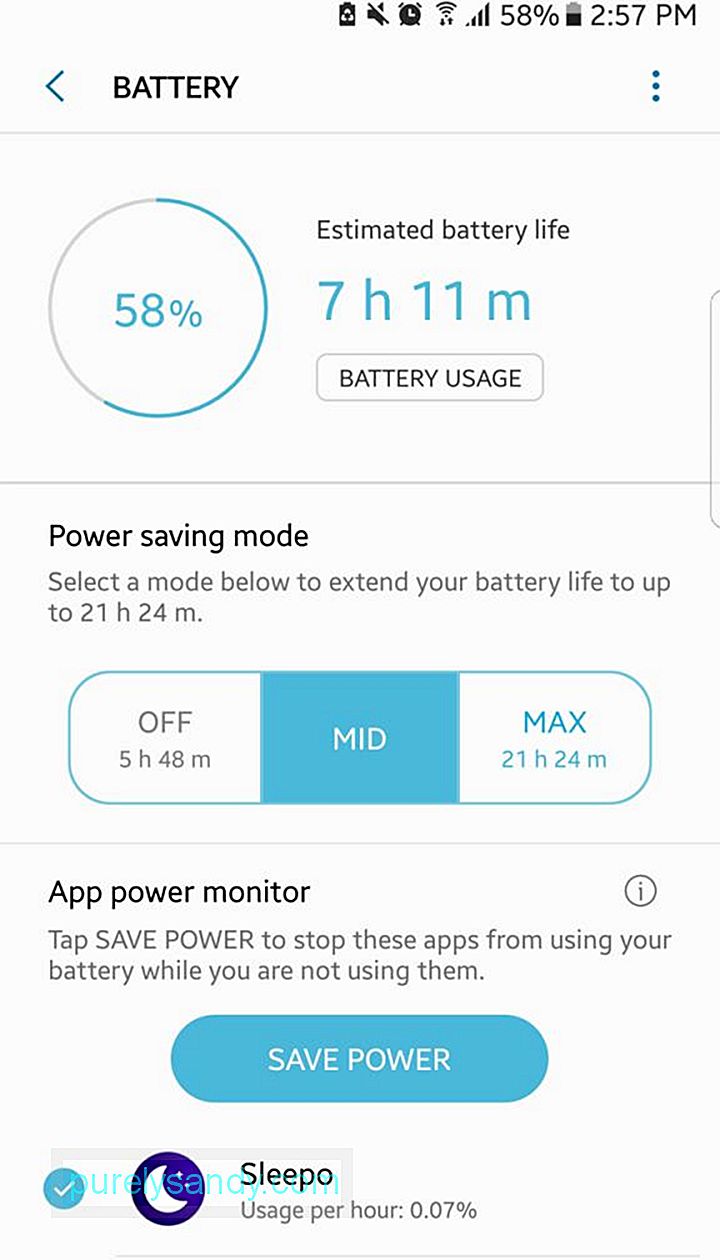
Mode hemat daya membatasi perangkat Anda hanya untuk melakukan proses dan fitur dasar dan utama, termasuk melakukan dan menerima panggilan dan SMS, serta penjelajahan web kecil. Ini juga dapat menonaktifkan notifikasi yang tidak perlu dan membuat aplikasi tidak terhubung secara otomatis ke Internet.
Menggunakan Pengisian CepatBeberapa perangkat Android memiliki fitur pengisian cepat yang mungkin tidak diketahui pengguna. Ini memungkinkan Anda mengisi daya ponsel Anda dengan cepat. Untuk memanfaatkan fitur ini, lakukan ini:
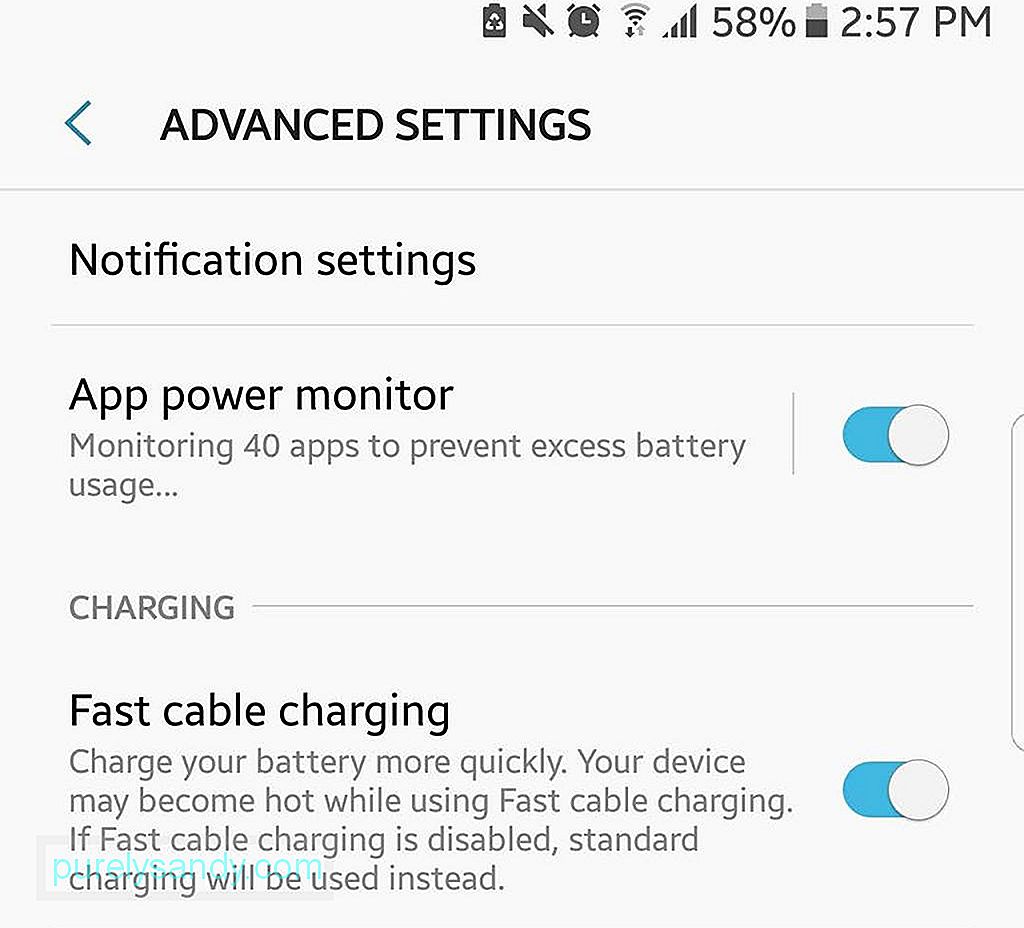
- Colokkan perangkat Anda.
- Buka Setelan > Baterai (atau Setelan Baterai).
- Centang kotak di samping Pengisian Cepat.
Dalam beberapa tahun terakhir, produsen telah memberi kami ponsel dengan layar lebih besar, yang menggunakan lebih banyak cahaya, dan dengan demikian, lebih kekuasaan. Secara default, Anda mungkin menemukan bahwa Kecerahan Adaptif atau Kecerahan Otomatis perangkat Anda diaktifkan. Fitur ini dapat berguna jika Anda menggunakan ponsel saat berada di bawah sinar matahari, karena fitur ini memungkinkan Anda untuk tetap melihat konten perangkat meskipun di bawah sinar matahari yang cerah. Namun, di dalam ruangan, kecerahan otomatis membuat perangkat Anda lebih terang dari yang Anda butuhkan.
Solusi terbaik untuk ini adalah menonaktifkan kecerahan otomatis dan hanya memilih untuk menyesuaikan kecerahan layar perangkat sesekali ke tingkat tertentu. nyaman untuk Anda. Di sebagian besar perangkat Android, Anda dapat melakukan keduanya dengan cepat dengan mengakses Setelan Cepat.
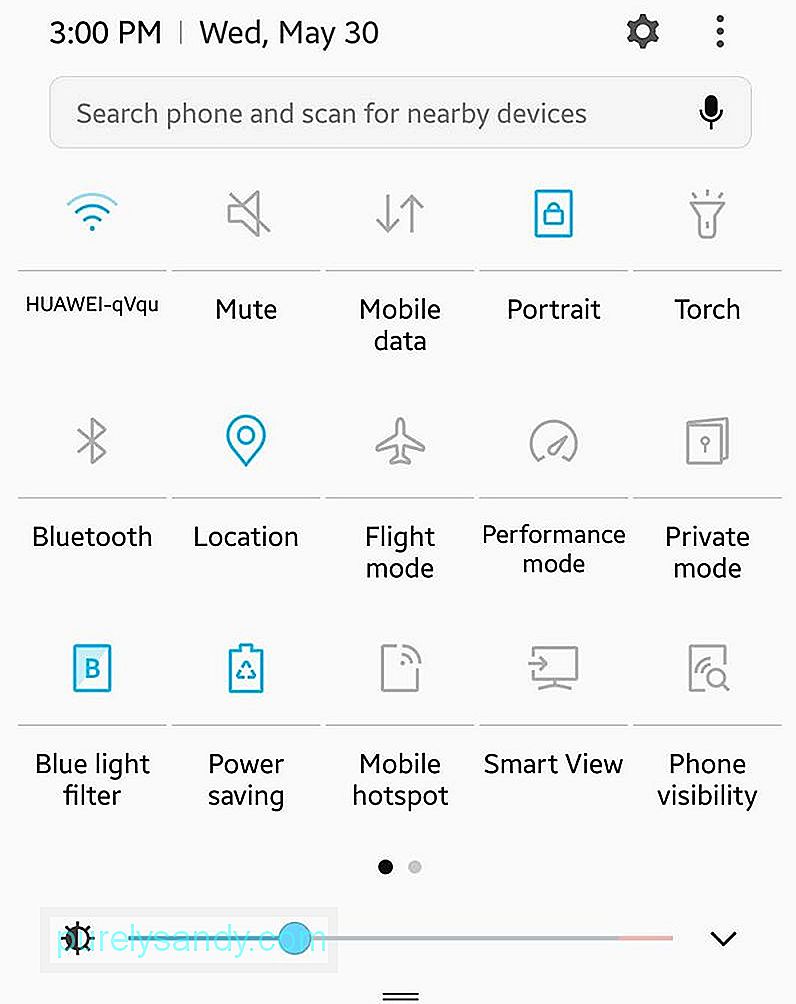
- Gesek ke bawah dari bagian atas layar untuk membuka Setelan Cepat. Anda akan melihat bilah geser untuk kecerahan.
- Di atas penggeser, Anda akan melihat "Otomatis" dengan kotak centang di sampingnya. Hapus centang pada kotak jika dicentang.
- Sesuaikan penggeser hingga Anda mendapatkan tingkat kecerahan layar yang diinginkan.
Jika Anda memiliki perangkat dengan layar AMOLED, Anda dapat memperoleh banyak manfaat dari penggunaan wallpaper atau latar belakang berwarna gelap — gambar hitam adalah yang paling ideal. Ini membantu meningkatkan masa pakai baterai karena layar AMOLED hanya menerangi piksel berwarna. Semakin banyak piksel hitam yang ada, semakin sedikit energi yang dikonsumsi.
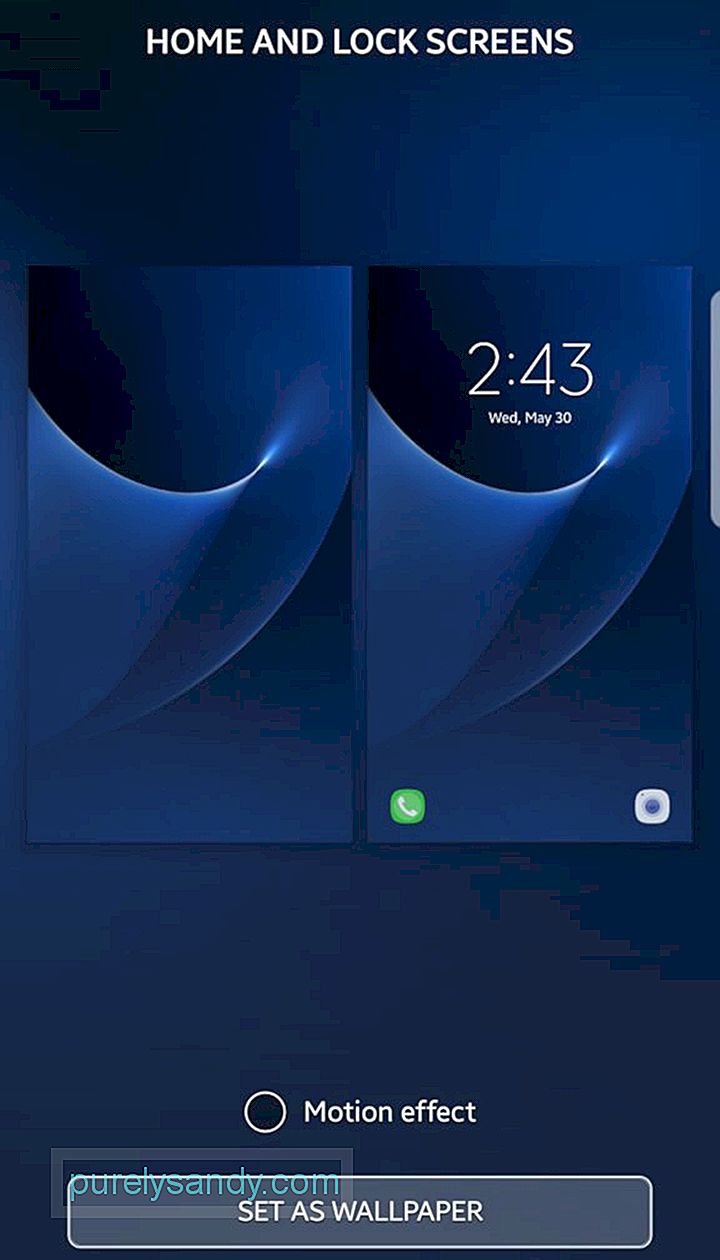
Anda dapat mengunduh gambar gelap pilihan Anda (untuk menghormati pemilik gambar, pilih salah satu yang adalah stok gratis) atau ambil foto sendiri dalam gelap. Jika Anda menginginkan gambar yang kusam, tutupi lensa kamera saat Anda mempertimbangkan bidikan. Lalu, buka Pengaturan Tampilan tempat Anda dapat menyetel wallpaper baru.
Gunakan Aplikasi 'Lite' 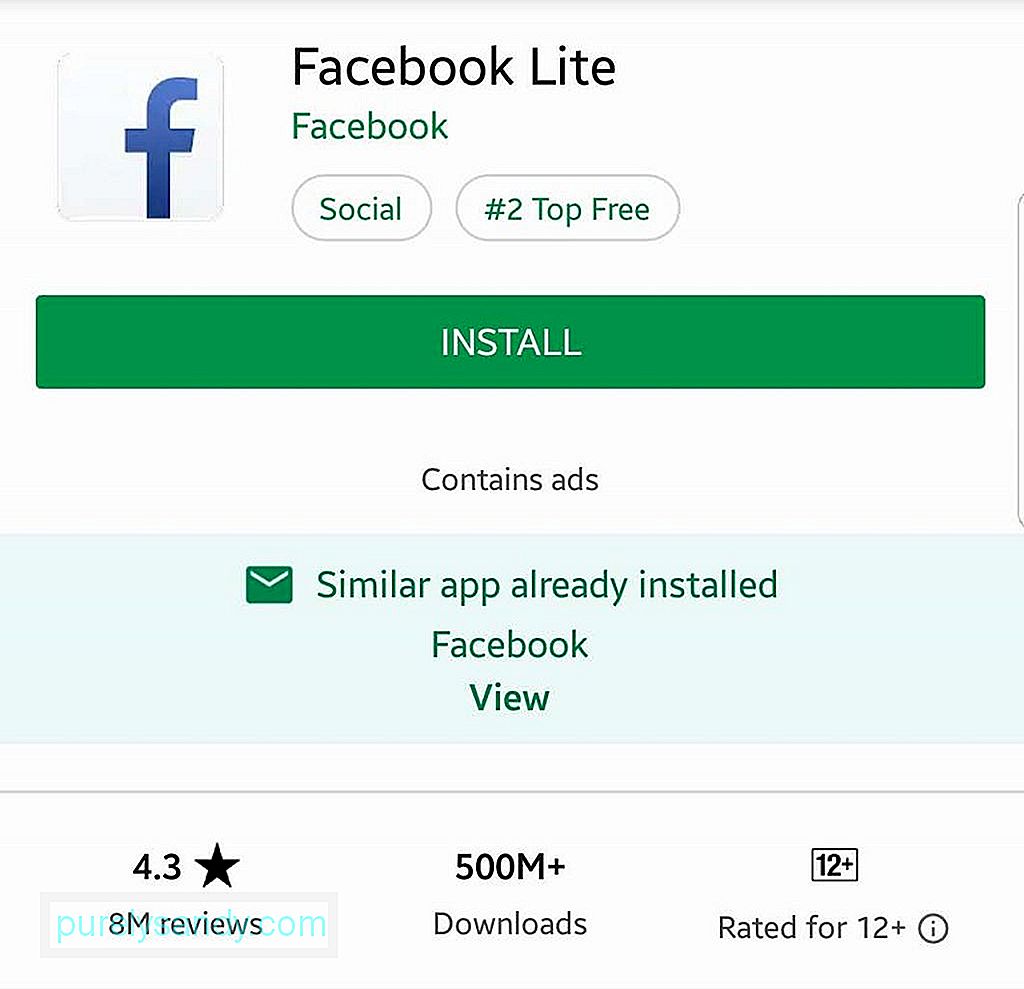
Beberapa aplikasi memiliki versi 'lite'. Aplikasi ini dipreteli ke fitur yang paling penting. Misalnya, Facebook Messenger Lite memiliki antarmuka yang lebih mudah dan hanya menawarkan tiga tab: Beranda, Kontak, dan Profil. Di sisi lain, aplikasi lengkap memiliki tab dan fitur lain, termasuk Game dan Bot, serta Kamera Facebook. Fitur dan fungsi yang Anda temukan di aplikasi Lite sangat penting sehingga menggunakan lebih sedikit daya pemrosesan dan data dibandingkan dengan versi lengkapnya. Jadi, jika aplikasi apa pun yang Anda gunakan memiliki versi Lite dan Anda tidak menggunakan fitur tambahan dari versi lengkap, kami sangat menyarankan Anda menggunakan 'lite.'
Matikan Umpan Balik Haptic dan Gunakan Getar HematUmpan balik haptic mengacu pada dengungan cahaya yang dihasilkan perangkat Anda saat Anda mengetuk tombol di keyboard. Umpan balik haptic pada perangkat sentuh dirancang untuk mewakili perasaan menekan tombol yang sebenarnya. Saat umpan balik haptic diaktifkan, Anda diberi tahu bahwa sebuah tombol telah ditekan dan perubahan telah dibuat meskipun mata Anda tidak terpaku pada layar sepanjang waktu. Meskipun berguna, jika Anda selalu menggunakan ponsel, itu berarti umpan balik haptic juga digunakan terus menerus — Anda mungkin sudah tahu artinya.
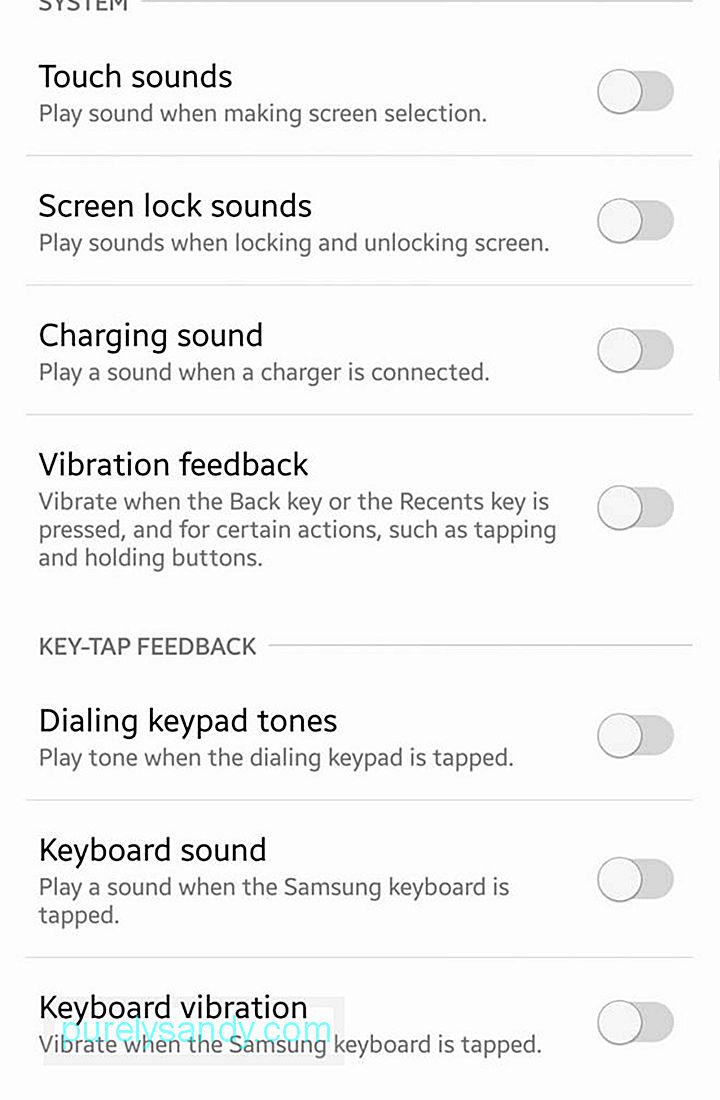
Selain itu, sebaiknya aktifkan getar pemberitahuan hanya ketika Anda perlu, seperti dalam situasi di mana Anda harus menjaga ponsel Anda tetap diam namun ingin tetap diberitahu tentang panggilan masuk dan teks. Untuk mengubah setelan notifikasi getar dan umpan balik haptic, buka Setelan > Suara dan notifikasi.
Nonaktifkan Koneksi yang Tidak PerluTujuan utama perangkat seluler kami adalah untuk membuat kami tetap terhubung. Beberapa perangkat memiliki semua opsi konektivitas ini: Wi-Fi, LTE, NFC, Bluetooth, dan GPS. Semuanya tidak diragukan lagi berguna, tetapi jika Anda tidak perlu menggunakannya sekaligus, matikan yang tidak Anda gunakan.
Misalnya, jika Anda tetap mengaktifkan Wi-Fi, itu akan terus mencari jaringan Wi-Fi yang tersedia. Data seluler bekerja dengan cara yang sama. NFC dan Bluetooth tidak menghabiskan banyak daya, tetapi jika diaktifkan saat koneksi lain dihidupkan, dan Anda tidak menggunakannya, keduanya berubah menjadi pemboros daya yang tidak perlu.
Pahami Konsumsi Baterai Anda dan Habiskan Beberapa Aplikasi Berjalan di Latar BelakangBeberapa proses dan aplikasi lebih membutuhkan daya daripada yang lain. Meskipun kami tidak dapat melakukan banyak hal, beberapa proses sistem yang diperlukan oleh perangkat Anda untuk berjalan dengan lancar dan benar, Anda dapat melakukan sesuatu terhadap aplikasi yang tidak perlu menguras baterai Anda: matikan aplikasi tersebut.
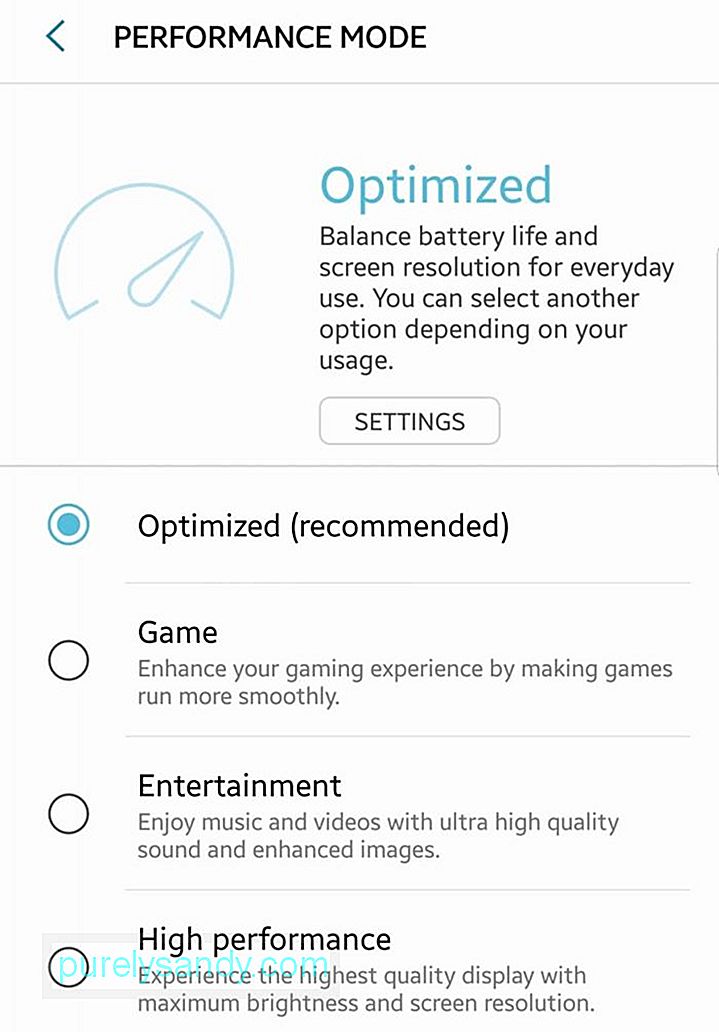
Hal pertama yang perlu Anda lakukan adalah mengetahui mana yang harus dibunuh dengan tepat. Navigasikan ke Setelan > Baterai untuk melihat perincian penggunaan baterai perangkat Anda. Biasanya, Layar akan ditampilkan sebagai konsumen daya tertinggi (itulah sebabnya kami memiliki beberapa tips penghemat daya baterai terkait layar di sini). Jika Anda melihat aplikasi yang berdiri sendiri di bagan yang tampaknya menggunakan terlalu banyak daya tanpa alasan yang dapat dibenarkan, Anda dapat memilih untuk berhenti atau menghentikannya secara paksa.
Anda juga dapat mencoba menggunakan aplikasi pembunuh tugas. . Dengan mengaturnya, Anda dapat secara manual atau otomatis menghentikan beberapa aplikasi lebih cepat dan lebih mudah. Pembersih Android atau aplikasi pemeliharaan, seperti alat pembersih Android, mungkin juga memiliki fungsi yang mencakup menutup aplikasi latar belakang.
Nonaktifkan Sinkronisasi Otomatis 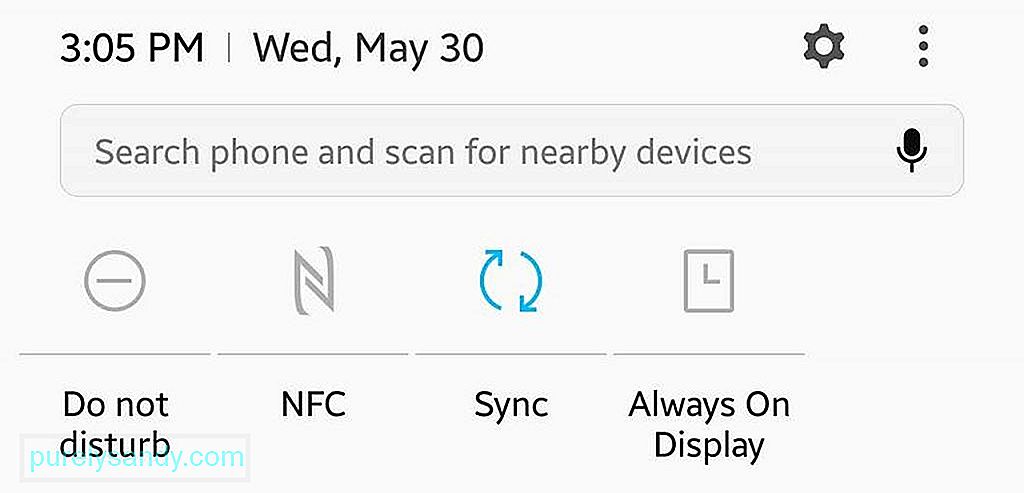
Saat sinkronisasi otomatis dibiarkan aktif, perangkat Anda akan terus mencoba menyinkronkan akun Anda setiap kali terhubung ke Internet. Bagaimanapun, sebagian besar aplikasi yang memerlukan sinkronisasi memungkinkan penyegaran dan sinkronisasi manual. Jadi, setiap kali Anda perlu memeriksa apakah Anda memiliki email baru, misalnya, Anda dapat langsung membuka aplikasi email dan menyegarkannya.
Setel Jangan Ganggu dan Jadwal TidurSebagian besar perangkat Android memiliki fitur Jangan Ganggu fitur, yang membungkam telepon Anda. Anda dapat mengatur jadwal tertentu untuk mengaktifkannya dan memilih aplikasi dan fitur mana yang dapat mengirimi Anda pemberitahuan saat DND diaktifkan.
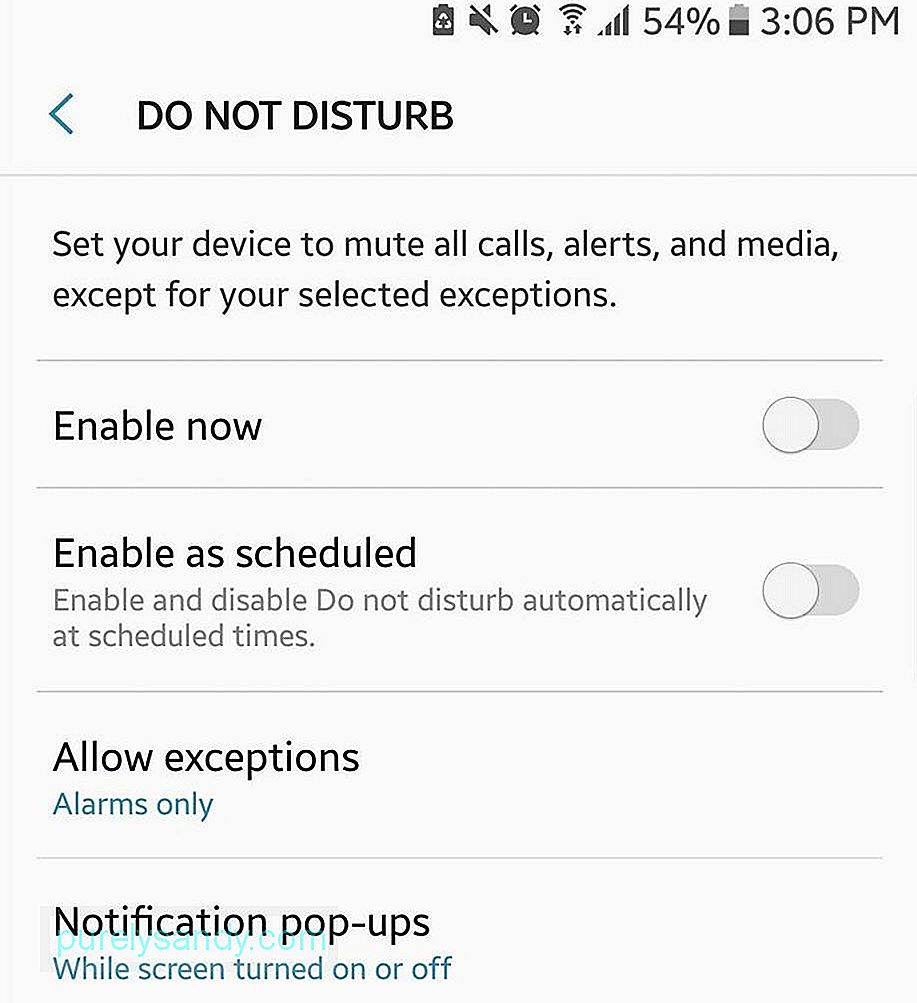
Anda juga dapat menyetel ponsel ke mode pesawat untuk saat-saat ketika Anda merasa tidak menggunakan jaringan seluler. Selain itu, Anda juga dapat menyetel layar agar mengunci secepat mungkin bagi Anda secara otomatis.
Batasi Data Latar BelakangBeberapa aplikasi yang dibiarkan berjalan di latar belakang mungkin terus mencoba menyambung ke Internet untuk memberi Anda pembaruan dan pemberitahuan. Meskipun ini dapat diselesaikan dengan mematikan aplikasi (lihat tip #8), Anda juga dapat membatasi data latar belakang aplikasi.
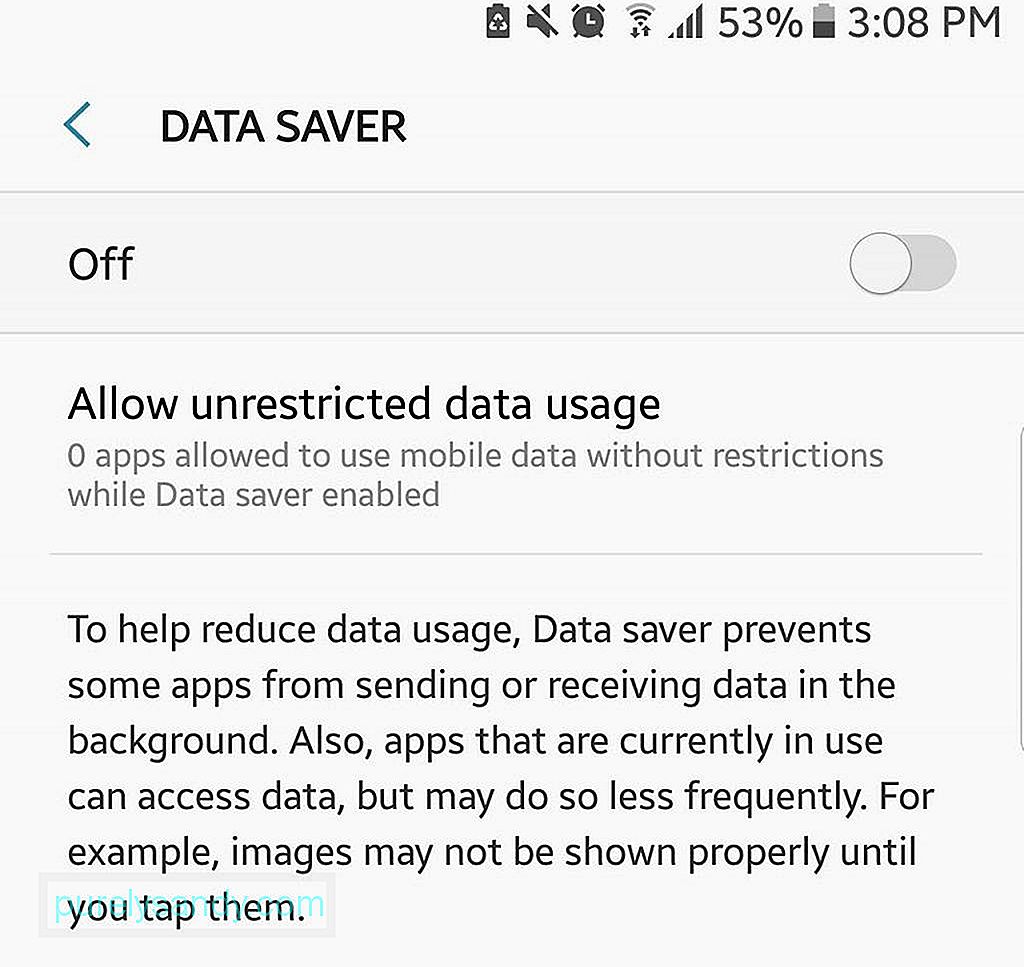
Untuk melakukannya, buka Setelan > Penggunaan Data, lalu pilih aplikasi yang tidak perlu berjalan di latar belakang. Kemudian, ketuk “Batasi data latar belakang aplikasi”.
Aktifkan Penghemat DataJika Anda menggunakan Chrome sebagai browser utama, manfaatkan fitur Penghemat Datanya. Saat diaktifkan, Penghemat Data memungkinkan Anda menggunakan dan mengakses hanya fungsi dan fitur web paling dasar. Halaman web juga akan dikompresi, dan item yang tidak perlu seperti iklan akan diblokir atau dibuat tidak tersedia. Akibatnya, lebih sedikit data yang dikonsumsi untuk aktivitas online Anda, yang berarti lebih sedikit daya yang diambil dari baterai Anda. Fitur ini juga membantu memblokir iklan pop-up, jadi Anda akan memukul dua burung dengan satu batu.
- Buka Chrome dan buka sub-menu.
- Buka Setelan.
- Temukan Penghemat Data. Ketuk.
- Aktifkan pengalih.
- Bagan yang menunjukkan statistik penghematan data akan muncul.
Pengembang meluncurkan pembaruan dari waktu ke waktu, dan sebagian besar pembaruan ini dirancang untuk memperbaiki bug, yang dapat membuat aplikasi berkinerja buruk dan memengaruhi masa pakai baterai dalam satu atau lain cara. Jadi, sangat disarankan agar Anda memeriksa apakah ada pembaruan yang tersedia untuk aplikasi Anda sesekali dan menginstal pembaruan tersebut — secara manual. Menyetel aplikasi Anda ke pembaruan otomatis dapat meningkatkan konsumsi baterai saat Anda membutuhkan baterai untuk bertahan lama. Jadi secara umum, sangat tidak ideal untuk mengaktifkan pembaruan otomatis.
Jadi, begitulah! Beberapa tips teratas untuk membantu Anda membuat baterai Android Anda bertahan lebih lama. Punya tips lain? Bagikan dengan kami di komentar di bawah!
Video Youtube: Kiat Baterai Teratas Untuk Android Anda
09, 2025

